Inštalačný proces
Ak ste osobou typu Arch Linux, musíte si byť vedomí živých atribútov a predvolených balíkov tohto operačného systému. Ak chcete, aby Steam fungoval efektívne na vašom serveri, musíte dodržať štyri srdcové procesy. Tieto kroky zahŕňajú;
- Krok 1, inštalácia pary
- Krok 2 konfigurácia
- Krok 3 pomocou Steam
- Krok č. 4 Nastavenie protónu
Môžete tiež prejsť na ďalšie kroky, ako je inštalácia a odinštalovanie hry.
Predpoklady
Predpoklady na získanie Steam vo vašom systéme sú rovnaké ako v prípade ostatných požiadaviek na inštaláciu aplikácií Arch Linux. Ustanovenia zahŕňajú prihlásenie používateľa sudo na server a dostupnosť Pacmanu na správu balíkov. Aplikácia má 32-bitovú veľkosť, nájdete ju vo viacjazyčnom úložisku. Najskôr povoľte toto úložisko ako deaktivované predvolenou funkciou servera. Spustite nasledujúci príkaz;
$ sudo nano / etc / pacman.konfTeraz nájdite vo výstupnom okne nasledujúci segment a potom ho odkomentujte.
# [multilib]# Zahrnúť = / etc / pacman.d / zrkadlový zoznam
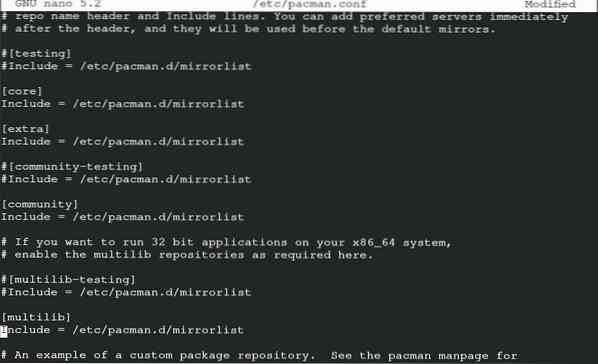
Uložte súbor a pokračujte ďalej. Po dokončení ukladania súboru zadajte nasledujúci príkaz na obnovenie systémových balíkov.
$ sudo pacman -Syu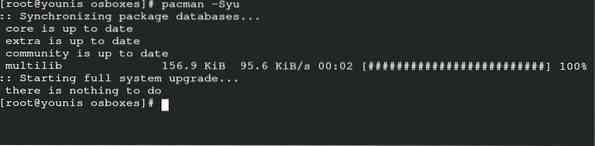
Je to konvenčný príkaz sudo systému Arch Linux, ktorý synchronizuje, obnovuje a aktualizuje balíčky prostredníctvom Pacmana.
Inštalácia pary
Dokončenie nevyhnutných predpokladov vám umožní nainštalovať Steam na váš server. Zadaním nasledujúceho príkazu získate písmo Arial pre Steam.
$ sudo pacman -S ttf-liberation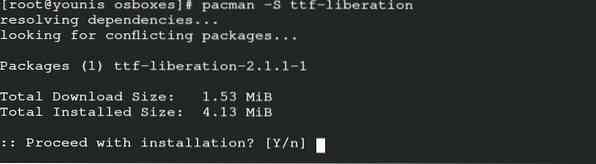
Teraz nainštalujte balík pary cez Pacman pomocou nasledujúceho príkazu.
$ sudo pacman -S para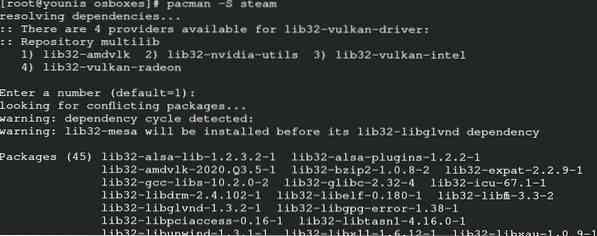
Týmto spôsobom získate balík z oficiálneho úložiska Arch Linuxu a jeho knižníc obsahujúcich údaje 32-bitových.
Teraz môžete reštartovať systém, aby server mohol implementovať zmeny. Pre inštaláciu Steam máte možnosť flathub. Obsahuje všetok oficiálny softvér súvisiaci s flatpakom. Pre manuálnu konfiguráciu pary z flatpaku zadajte príkaz pre obnovenie systému.
$ sudo pacman -Syu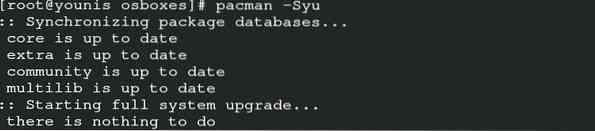
Nainštalujte Flatpak cez Pacman pomocou nasledujúceho príkazu.
$ sudo pacman -S flatpak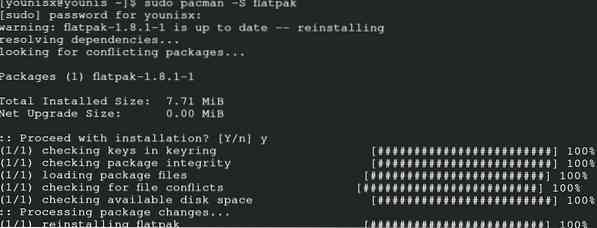
Zadaním príkazu pridajte úložisko flathub pre aktivačnú funkciu Flatpaku.
$ sudo flatpak remote-add - ak neexistuje flathubhttps: // flathub.org / repo / flathub.flatpakrepo

Váš Flatpak stojí pri inštalácii pary pre Arch Linux. Zadajte tieto príkazy pre výstup.
$ sudo flatpak install com.ventilový softvér.parou
Konfigurácia
Ak inštalujete paru cez multilib, postupujte pri konfigurácii podľa tohto postupu. Spustením tohto príkazu otvorte konfiguračný súbor.
$ sudo nano / etc / X11 / Xwrapper.konfigurPridajte tieto nastavenia do konfiguračného súboru obaľovacieho servera a pokračujte v ukladaní súboru.
# allow_users = ktokoľvek# needs_root_rights = áno
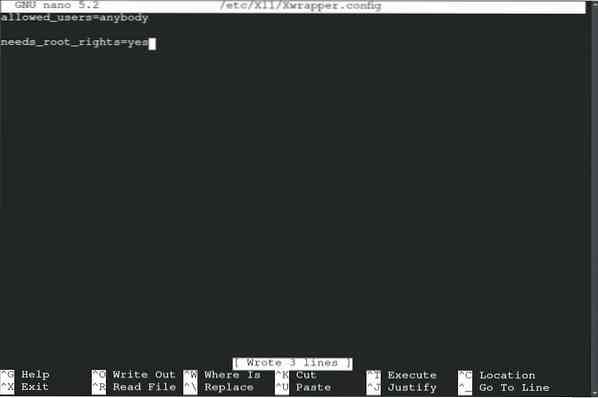
V dôsledku konfliktu knižníc môžete čeliť niektorým chybám. Najbežnejšia chyba, ktorá sa môže zobraziť, je nasledovná.
Chyba libGL: nie je možné načítať ovládač: radeonsi_dri.takChyba libGL: chýba ukazovateľ ovládača
Chyba libGL: nepodarilo sa načítať ovládač: radeonsi
libGL chyba: nie je možné načítať ovládač: swrast_dri.tak
Chyba libGL: nepodarilo sa načítať ovládač: swrast
pomocou nasledujúcich príkazov zahoďte knižnice, ktoré nie sú potrebné.
$ rm ~ /.local / share / Steam / ubuntu12_32 / steam-runtime / i386 / usr / lib /i386-linux- gnu / libstdc++.tak.6 &&
$ nájsť ~ /.steam / root / -name "libgpg-error.takže * "-print -delete
Ak chcete teraz spustiť manuálny postup, zadajte nasledujúci príkaz s používateľom iného typu ako root. Vedzte, že ak knižnice po aktualizácii formulujú znova, odstráňte ich pomocou vyššie uvedeného príkazu.
$ startx / usr / bin / steam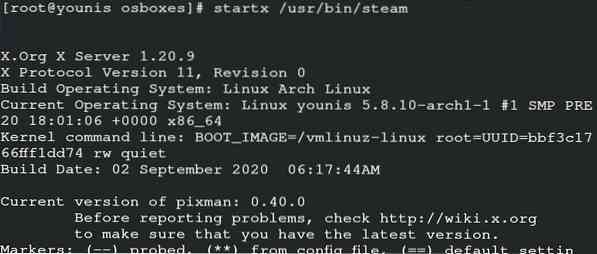
Tento príkaz umožňuje manuálnu obsluhu služby Steam, ale aplikáciu môžete spustiť aj spustením na serveri.
Pomocou služby Steam
Teraz môžete vo svojom Arch Linuxe používať paru. Môžete začať spustením pary na Arch Linuxe. Zadajte do svojho systému nasledujúci príkaz.
$ para
Vytvorte si účet v službe Steam a prihláste sa do neho, aby ste ho mohli spustiť v Arch Linuxe. Zobrazí sa okno so žiadosťou o overenie vlastníka. Toto nastavenie sa používa na konfiguráciu e-mailov používateľa. Kliknite na možnosť ďalšie a môžete preskúmať Steam.
Nastavenie protónu
Proton vám umožňuje prístup k okenným hrám na vašom Arch Linuxe. Funguje ako poverovací prvok pre stabilizáciu hrania na Steame. Najprv si musíte prečítať zoznam kompatibility protónov so serverom. Pomocou pomocníka yay nainštalujte protón do vášho systému.
$ yay -S protón
Protónový kľúč môžete povoliť výberom nastavení. Teraz vyhľadajte hru Steam a povoľte ju pre všetky tituly a potom pokračujte. Môžete si zvoliť verziu svojho protónu. Po vykonaní požadovaných zmien v nastavení reštartujte aplikáciu. Teraz si môžete nainštalovať ktorúkoľvek hru podľa vášho výberu a užiť si hranie hier na Arch Linuxe.
Záver
Steam umožňuje programátorom veľmi ľahko hrať hry bez zmeny operačného systému z Arch Linuxu na Windows. Táto príručka pomáha používateľovi Arch Linux nainštalovať a spustiť Steam na svojom serveri.
 Phenquestions
Phenquestions

